Cómo Hacer Una Copia de Seguridad y Restaurar de los SMS en iOS
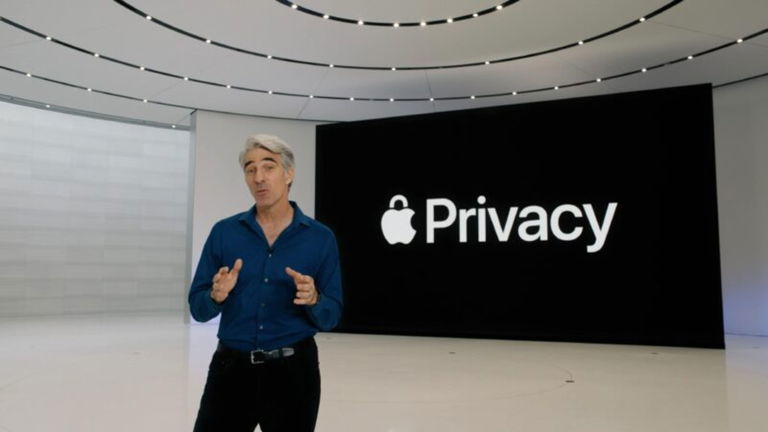
Todos aquellos que llevéis algún tiempo usando dispositivos iOS seguro que os habréis dado cuenta de que, gracias a iCloud, es posible hacer una copia de seguridad y restaurar cada uno de nuestros datos personales. Estos datos pueden ser los correos electrónicos, las imágenes, los favoritos de safari o las notas, los cuales pueden ser guardados y recuperados de manera individual en una nueva instalación de iOS.
La única cosa que destaca sobre el resto y que puede preocupar un poco más a los usuarios son los mensajes de texto y mensajes de iMessage. Es cierto que es posible restaurar los mensajes de texto si hacemos una copia de seguridad y una restauración de todo el contenido de nuestro dispositivo iOS, pero si lo que deseamos es realizar una nueva instalación de iOS y luego restaurar los mensajes, ¿como podemos hacerlo?
Afortunadamente, hacer la copia de seguridad y restauración de mensajes de texto SMS y mensajes de iMessage de manera individual también es posible, siempre y cuando estemos dispuestos a invertir un poco de tiempo para seguir el proceso que os detallaremos en el día de hoy. ¿Te animas?
Restaura solo tus SMS y mensajes de iMessage en una nueva instalación de iOS
Antes de comenzar con el proceso, debemos saber que necesitamos contar con un ordenador que tenga la última versión de iTunes instalada, nuestro cable de datos ligthning y el programa iBackupBot. Gracias a este último software, que está disponible para Windows y OS X podremos realizar la copia de seguridad de los SMS y los mensajes de iMessage.
- Lo primero que tenemos que hacer es una copia de seguridad del iPhone que contiene los mensajes de texto que deseamos migrar al ordenador mediante iTunes. Asegúrate de activar la opción que dice a iTunes que debe hacer la copia de seguridad en el ordenador y desmarcar la casilla que permite encriptar dicha copia. Una vez que se haya completado la copia de seguridad, desconectamos el iPhone.
El iPhone de destino puede ser el mismo dispositivo o uno nuevo. Si es el mismo dispositivo y queremos tenerlo como recién salido de fábrica, solo tenemos que restablecerlo a los valores de fábrica después de realizar la copia de seguridad. Si se trata de un nuevo dispositivo que acabamos de comprar, deberemos realizar los pasos de configuración inicial hasta llegar a la pantalla de inicio.
- Lo siguiente será conectar el iPhone de destino al ordenador y realizar una nueva copia de seguridad al igual que lo hicimos en el paso anterior. Mantenemos el iPhone conectado a nuestro ordenador y iTunes abierto.
- Abrimos iBackupBot y seleccionamos la segunda copia de seguridad que hemos creado en la sección Copias de seguridad. Hacemos clic en el triángulo situado junto al nombre de la copia de seguridad y después en Administrador de información del usuario.
- Ahora hacemos clic en la ficha Mensajes y luego en Importar. Disponemos de la posibilidad de seleccionar la copia de seguridad desde la que deseamos importar los SMS, por lo que ahora tendremos que seleccionar la copia de seguridad del dispositivo que hemos creado en el paso 1 y hacer clic en OK.
- En el cuadro de dialogo que se abre al querer importar el archivo, debemos hacer clic en la casilla de verificación en la que damos permiso para aplicar la misma acción a todos los conflictos posibles y pulsamos en "Si".
- Una vez haya terminado el proceso, hacemos clic en OK en el cuadro de diálogo que indica que los mensajes y archivos adjuntos se han fusionado con la copia de seguridad y cerramos iBackupBot.
- Ahora volvemos a abrir iTunes y hacemos clic en Restaurar copia de seguridad, seleccionamos la misma copia de seguridad que hemos creado en el paso 2 y hacemos clic en Restaurar.
- iTunes volverá a restaurar nuestro iPhone con la copia de seguridad, que incluirá los mensajes de texto que fueron fusionados a través de iBackupBot.
Una vez finalizada la restauración, tal y como aconsejan desde 9to5Mac, deberíamos abrir la aplicación de mensajes para asegurarnos que todos los mensajes se han migrado correctamente. Los mensajes también deben incluir todos los archivos adjuntos.
Es posible que necesitemos restaurar la copia de seguridad de nuestros contactos a través de iCloud u otro servicio con el fin de los mensajes coincidan con los nombres de contacto que antes teníamos asignados.
De este modo, que es bastante simple aunque parezca lo contrario, contaremos con nuestro iPhone totalmente restaurado de fábrica pero con los SMS y mensajes de iMessages que teníamos antes.
Puedes seguir a iPadizate en Facebook, WhatsApp, Twitter (X) o consultar nuestro canal de Telegram para estar al día con las últimas noticias de tecnología.